Verizon Router Red Globe: wat dit beteken en hoe om dit reg te stel

INHOUDSOPGAWE
Ek het nou al 'n ruk lank 'n Verizon-verbinding, en dit het my gehelp om my werk van die huis af te kry.
Soveel so tot op die punt dat ek meer produktief gevoel het om van die huis af te werk as om te gaan kantoor toe.
Op 'n Sondag na 'n redelik besige week het ek besluit om te ontspan deur Netflix te kyk om op te vang met van die programme wat ek gemis het.
Ek het alles opgestel en was gereed om 'n program op te stel toe Netflix skielik sy verbinding met die internet verloor het.
Sien ook: Hulu werk nie op Firestick nie: hier is hoe ek dit reggemaak hetEk het na my router gegaan om te sien wat gebeur het en gesien die aardbollig wat gewoonlik wit is, het rooi geword.
Ek kon nie toegang tot die internet kry met enige van die toestelle wat ek besit het nie, so ek moes uitvind wat met my internet gebeur het.
Om dit te doen, het ek na Verizon se kliëntediens gekyk. bladsye en het deur 'n hele paar forumplasings gekyk om uit te vind hoe ander mense die probleem opgelos het.
Hierdie gids is gemaak as gevolg van die samestelling van al daardie navorsing sodat jy sal weet wat gebeur wanneer die aardbollig draai rooi en hoe jy dit reg kan kry.
'n Rooi aardbol op jou Verizon-roeteerder dui aan dat dit sy verbinding met die internet verloor het. Om dit reg te stel, probeer om jou Verizon-roeteerder te herlaai, en as dit nie werk nie, probeer om dit terug te stel.
Lees verder om te vind hoe om skade aan jou Ethernet-kabels te soek en die verskillende tipes van die rooi aardbollig wat jy kan raakloop.
Wat doen die rooi aardbol op jouVerizon-roeteerder Bedoel?

Die aardbolliggie op jou Verizon-roeteerder dui die status van sy verbinding met die internet aan en is bedoel om te help met die foutsporing van probleme met jou Verizon-roeteerder of internet.
Wanneer dit onder normale toestande werk, moet dit solied wit wees, en wanneer die router enige soort probleem ondervind, sal dit rooi word.
Daar kan verskeie redes wees waarom die lig rooi geword het, maar jy sal verloor uiteindelik toegang tot die internet as gevolg daarvan.
The Types Of Red Globes
Omdat daar net 'n paar ligte op die router is, verander dit hoe dit verlig om verskillende verbindingstatusse aan te dui .
As die aardbol in jou Verizon-roeteerder rooi is , beteken dit dat die roeteerder probleme ondervind om aan die internet te koppel.
As dit stadig flikker , dan beteken dit dat daar 'n probleem met die poort is.
Dit kan ook baie vinnig flits , wat jou vertel dat die router oorverhit het en moet afkoel.
Ons sal net probeer om die eerste twee kwessies aan te pak, aangesien die derde tipe eenvoudig opgelos kan word deur die router af en weer aan te skakel.
Gaan jou kabels na
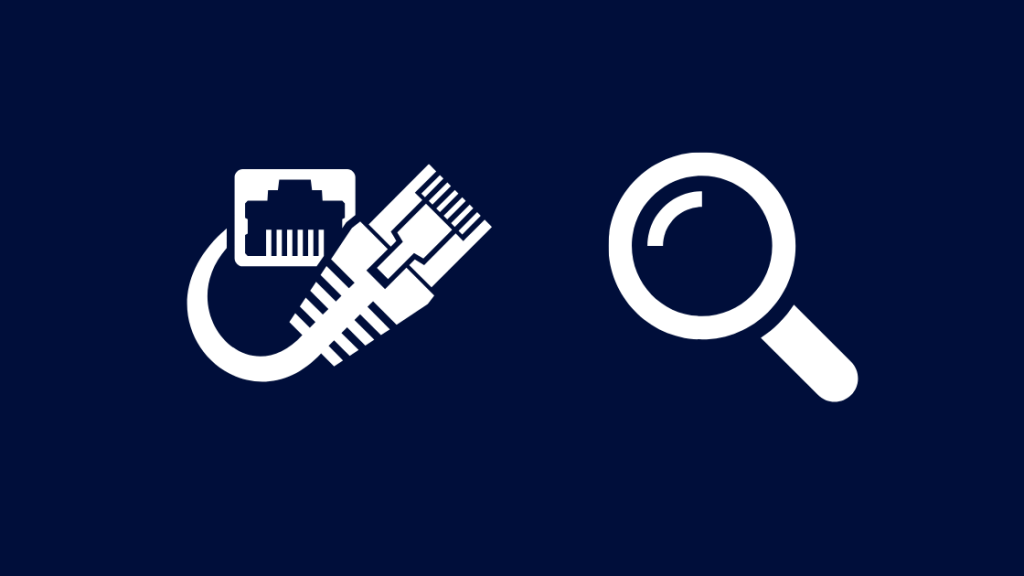
Jou roeteerder kan probleme ondervind om aan die internet te koppel omdat die kabels wat die roeteerder gebruik dalk beskadig is.
Gaan alle ethernetkabels na om te sien of hulle beskadig is.
Gaan hul eindverbindings na; as die clip wat die aansluiting aan die poort vasmaak, isafgebreek, vervang daardie kabels.
Ek sal aanbeveel om die Dbillionda Cat8 Ethernet-kabel te kry; dit is in staat tot gigabit-snelhede, wat jou toelaat om voordeel te trek uit jou hele bandwydte.
Nadat die kabels uitgeruil is, kyk of die rooi aardbollig wit word.
Kyk vir diensonderbrekings
Soms kan die router nie aan die internet koppel bloot omdat Verizon se bedieners dit nie kon koppel nie.
Jou verbinding gaan eers deur hul bedieners voordat dit die wyd oop internet tref, dus enige probleme aan hul kant kan veroorsaak dat jy verbinding verloor.
Kontak Verizon of kyk na hul onderbrekingsaanmeldingsnutsding om te sien of jou area 'n diensonderbreking ervaar.
Indien dit is, is die beste ding vir jou om te doen wees om te wag totdat Verizon dit reggemaak kry.
Herbegin jou Verizon-roeteerder

Jy kan probeer om jou roeteerder te herbegin as die aardbol stadig flits.
'n Stadige flits dui op 'n probleem met die poort of roeteerder self, nie enigiets stroomaf nie, soos Verizon of die diens waartoe jy toegang probeer.
Om jou roeteerder te herbegin, skakel dit eers af en koppel dit van die muur af.
Wag 'n paar sekondes voordat jy die kragkabel weer inprop.
Skakel die roeteerder aan en wag dat dit weer aanskakel voordat jy toegang tot die internet probeer kry.
Kyk of die rooi aardbol is weg op die router.
Herstel Die ONT

Die optiese netwerkterminaal (ONT) tree op asdie eindpunt van Verizon se netwerkinfrastruktuur by jou huis.
Om dit terug te stel, kan help met probleme met jou poort as dit probleme ondervind om aan die internet te koppel.
Om jou ONT terug te stel:
- Ontkoppel die AC-krag van die ONT.
- Verwyder dan die rugsteunbattery.
- Wag vir ten minste 30-40 sekondes.
- Plug die rugsteunbattery. in.
- Ten slotte, koppel die ONT terug aan AC-krag.
Nadat die ONT teruggestel is, kan die internetliggie afgaan, maar dit sal na 'n rukkie terugkom.
Wanneer die aardbollig weer aangaan, kyk of dit weer rooi is.
Stel jou Verizon-roeteerder terug

Jy kan jou Verizon-roeteerder terugstel om enige sagtewarefoute reg te stel wat dalk veroorsaak het dat die roeteerder sy internetverbinding verloor het.
Maar onthou dat die terugstel van jou roeteerder sou beteken dat jy die roeteerder weer moet opstel.
Dit beteken 'n pasgemaakte SSID, wagwoord en admin aanmeldbewyse sal na fabrieksverstekings teruggestel word.
Om jou Verizon-roeteerder terug te stel:
- Vind die terugstelknoppie aan die agterkant van die roeteerder.
- Jy sal dalk nodig hê om iets klein genoeg te vind om die knoppie te bereik, soos 'n skuifspeld. Gebruik dit om die knoppie vir ten minste 10 sekondes te druk en hou.
- Die roeteerder sal herbegin.
- Stel die roeteerder op.
Nadat jy die roeteerder opgestel het roeteerder, kyk of die aardbollig weer rooi word.
Kontak ondersteuning
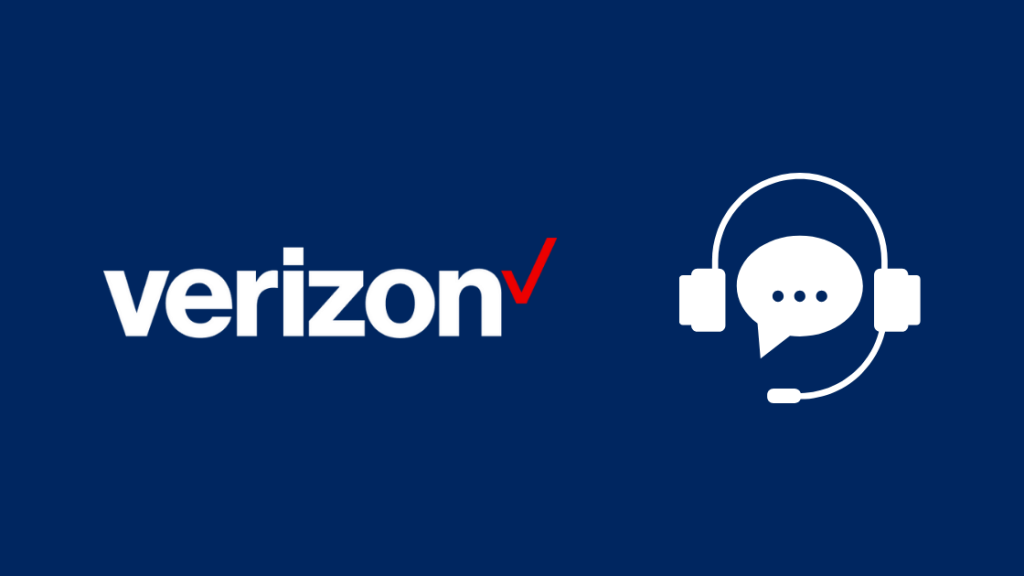
As nie een van hierdie stappe die rooi aardbol regmaak nie.lig op jou modem, moenie huiwer om Verizon-ondersteuning te kontak nie.
Hulle kan jou help met meer persoonlike foutsporingstappe en selfs jou verbinding van hul kant af terugstel.
Jy kan dalk ook die probleem kry eskaleer, wat afslag op jou volgende rekening tot gevolg kan hê as jy gelukkig genoeg is.
Finale gedagtes
As die probleem voortduur, vra Verizon of jy eerder jou eie modemroeteerderkombinasie kan gebruik.
Om jou eie roeteerder te kry, spaar jou nie net die maandelikse roeteerderhuurfooi nie, maar laat jou ook jou modem en roeteerder aanpas om by jou netwerkbehoeftes te pas.
Kyk of die Wi-Fi op die Verizon-roeteerder werk soos wel; as dit nie die geval is nie, probeer om die roeteerder se ligging te verander of dit weer terug te stel.
Jy kan dit ook geniet om te lees
- Verizon Fios-roeteerder Oranje lig: Hoe om probleme op te los
- Verizon Fios Yellow Light: Hoe om probleme op te los
- Verizon Fios Router wat blou flikker: Hoe om probleme op te los
- Verizon Fios-batterypiep: betekenis en oplossing
Greelgestelde vrae
Hoe herlaai ek my Verizon-roeteerder?
Om jou Verizon-roeteerder te herlaai:
Sien ook: Hulu “Ons sukkel om dit te speel” Foutkode P-DEV320: Hoe om dit binne minute reg te stel- Skakel die roeteerder af en koppel dit van die muur af.
- Wag ten minste een minuut voor jy die roeteerder weer inprop.
- Skakel die roeteerder weer aan .
- Wag vir al die ligte op die roeteerder om aan te skakel.
Hoe lank neem dit om Verizon-roeteerder te herlaai?
Dieproses om jou Verizon-roeteerder te herlaai en jou internetverbinding te herstel, kan tot 2 minute neem.
Watter kleur moet my Fios-roeteerderliggies wees?
Jou Fios-roeteerder tydens gereelde werking moet wit wees.
Dit beteken dat die roeteerder normaal werk en niks ervaar wat jou aandag nodig het nie.
Wat doen die terugstel van 'n roeteerder?
Om jou roeteerder terug te stel, sal dit na die meld dit was toe jy dit gekoop het.
Dit beteken dat alle instellings, insluitend jou Wi-Fi, uitgevee sal word, wat jy weer sal moet opstel.

